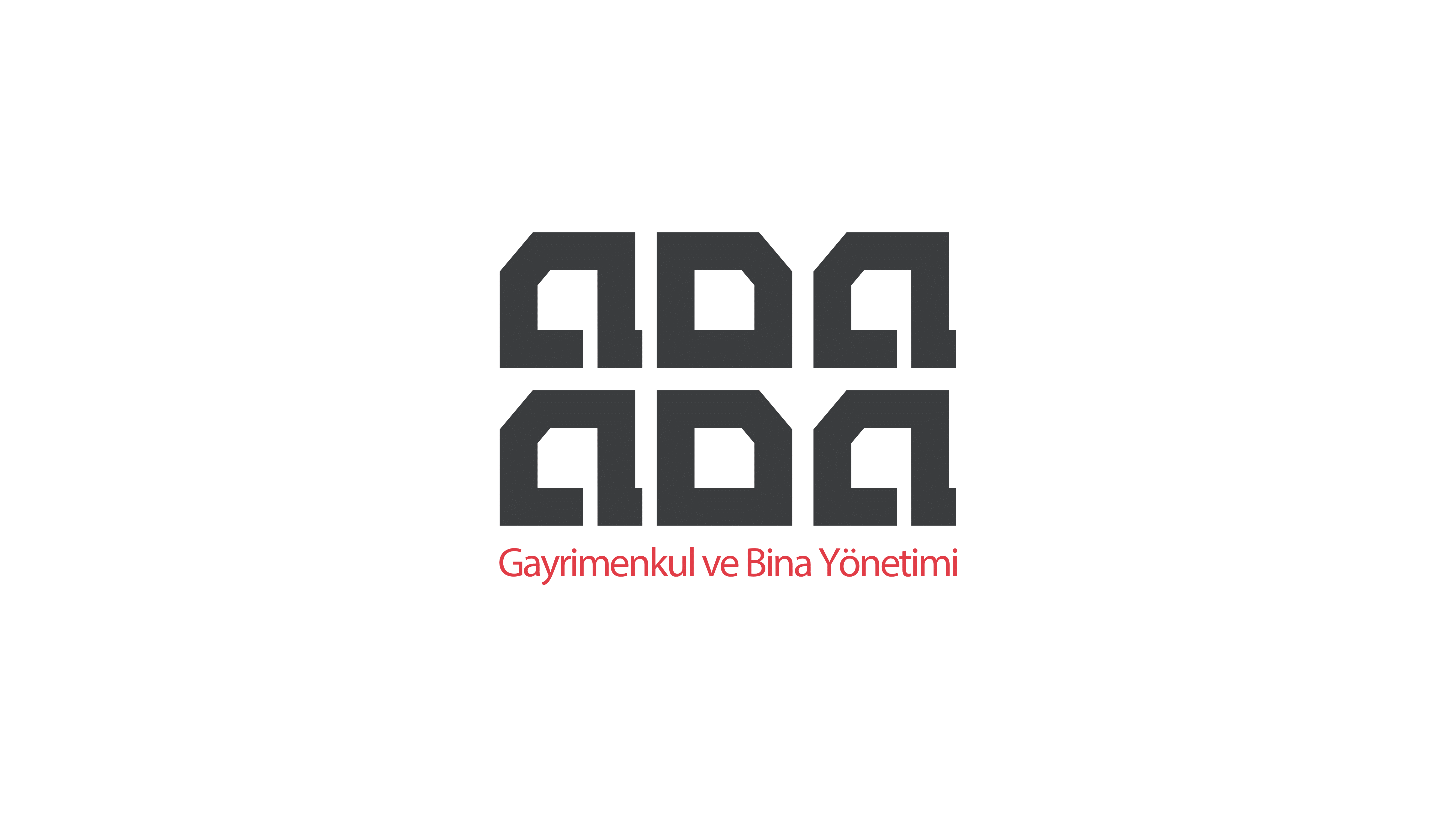League of Legends (LoL) siyah ekran sorunu, popüler MOBA oyununun oynanamamasına neden olur. Bu problemin ortaya çıkmasında güncel olmayan ekran kartı sürücüsü veya farklı bir sebep olabilir.
Bu rehberde LoL siyah ekranda kaldı ise uygulanabilecek çözüm yöntemlerini sıraladık. Bilgisayarınızda böyle bir sorun meydana geldiyse rehberimizde yer alan yöntemleri uygulayabilirsiniz.
LoL Siyah Ekran Sorunu İçin Çözüm Yolları
- Güç modunu değiştirin.
- Oyunun ve ekranın çözünürlüklerini kontrol edin.
- League of Legends’ı yönetici olarak çalıştırın.
- Güvenlik Duvarı’nda LoL’e izin verin.
- Oyunu uyumluluk modunda çalıştırın.
- Ekran kartı sürücüsünü güncelleyin.
- Antivirüsü geçici olarak devre dışı bırakın.
- Windows’u güncelleyin.
- Tam ekran iyileştirmelerini kapatın.
- Oyunu silip tekrar yükleyin.

League of Legends (LoL) Ne Kadar İnternet Yer?
Riot Games tarafından sunulan MOBA türündeki oyunu oynayan pek çok kişi, League of Legends (LoL) ne kadar internet yer sorusunun yanıtını merak ediyor.
League of Legends siyah ekranda kalıyor ise uygulanabilecek yöntemlere dair detaylara aşağıdan göz atabilirsiniz.
Güç Modunu Değiştirin
- Sağ alt köşede bulunan pil simgesine tıklayın.
- “En iyi performans” seçeneğine basın.
- Bazı dizüstü bilgisayar modellerinde güç modu seçeneklerinin isimleri farklı olabilir.
Oyunun ve Ekranın Çözünürlüklerini Kontrol Edin
Oyunda seçili olan çözünürlük, ekranın önerilen çözünürlüğü ile uyuşmuyorsa söz konusu problem meydana gelebilir. Dolayısıyla masaüstünün herhangi bir kısmına sağ tıklayın ve ardından “Görüntü ayarları” menüsüne girin. Çözünürlük bölümünden önerilen çözünürlüğü öğrenin.
Bir sonraki adımda oyunun çözünürlüğünün ekran çözünürlüğüyle uyumlu olup olmadığını kontrol edin.
League of Legends’ı Yönetici Olarak Çalıştırın
En iyi MOBA oyunları arasında yer alan League of Legends gerekli izinlere erişemiyorsa siyah ekran dahil olmak üzere bazı hatalar ortaya çıkabilir. Bu nedenle oyunu yönetici olarak çalıştırmayı deneyin.
Öncelikle oyunun simgesine sağ tıklayın ve ardından “Yönetici olarak çalıştır” seçeneğini seçin. İşlemi onaylamak için “Evet” butonuna basın.
Güvenlik Duvarı’nda LoL’e İzin Verin
- Windows+ı kısayolunu kullanın.
- “Güncelleştirme ve Güvenlik” kategorisine girin.
- “Güvenlik duvarı ve ağ koruması” bölümünü açın.
- “Bir uygulamaya güvenlik duvarı üzerinden izin ver” seçeneğine basın.
- “Ayarları Değiştir” butonuna tıklayın.
- “Başka bir uygulamaya izin ver” butonuna basın.
- League of Legends’ı seçin.
- “Ortak” ve “özel” seçeneklerine tıklayın.
- İşlemi onaylayın.

Oyunu Uyumluluk Modunda Çalıştırın
- Oyunun simgesine sağ tıklayın.
- Özellikler menüsünü açın.
- Uyumluluk sekmesine girin.
- “Bu programın çalıştırılacağı uyumluluk modu” seçeneğine basın.
- Windows sürümlerinden birini seçin.
- “Uygula” seçeneğine tıklayın.
- “Tamam” butonunu basın.
Ekran Kartı Sürücüsünü Güncelleyin
NVIDIA, Intel ve AMD’nin resmî web sitesini ziyaret edin ve ekran kartınıza uygun sürücüyü indirin. İndirme tamamlandıktan sonra sürücüyü yükleyin. Bu adımlarla uğraşmak istemiyorsanız çok pratik bir yöntem mevcut.
İkinci yöntem olarak driver güncelleme programı kullanabilirsiniz. Bu yazılımlar, güncel olmayan sürücüleri tespit edip günceller. Böylece güncelleme süreci çok daha kolay hâle gelir.
Antivirüsü Geçici Olarak Devre Dışı Bırakın
Sorun devam ediyorsa antivirüs programını geçici olarak devre dışı bırakmayı deneyin. Güvenlik yazılımını devre dışı bıraktıktan sonra oyunu açın ve problemin düzelip düzelmediğini kontrol edin.

Windows’u Güncelleyin
- Windows + I kısayolunu kullanın.
- “Güncelleştirme ve Güvenlik” kategorisini açın.
- “Güncelleştirmeleri Denetle” butonuna tıklayın.
Tam Ekran İyileştirmelerini Kapatın
- LoL’ün simgesine sağ tıklayın.
- Özellikler menüsüne girin.
- “Uyumluluk” sekmesini açın.
- “Tam ekran iyileştirmelerini devre dışı bırak” seçeneğini seçin.
- İşlemi onaylayın.

League of Legends (LoL)
League of Legends (LoL) internet üzerinden gerçek oyuncularla çevrimiçi olarak oynayabileceğiniz DotA benzeri gerçek zamanlı bir strateji oyunudur.
⤓ İndir
Oyunu Silip Tekrar Yükleyin
LoL siyah ekranda kalıyor ise son çare olarak oyunu silip yeniden yüklemeyi deneyin. Program kaldırma aracı ile söz konusu oyunu kapsamlı şekilde silebilirsiniz. İşlem tamamlandıktan sonra oyunu tekrar indirip yükleyin.

Kaç Saat LoL Oynadım, Nasıl Öğrenirim?
MOBA türündeki popüler video oyununu oynayan çoğu oyuncu, kaç saat LoL oynadım sorusunun yanıtını merak ediyor.
Bu rehberde League of Legends siyah ekranda kaldı ise uygulanabilecek çözüm yöntemlerini sıraladık. Söz konusu sorunu farklı bir yöntem ile düzelttiyseniz yorumlar kısmından paylaşabilirsiniz.